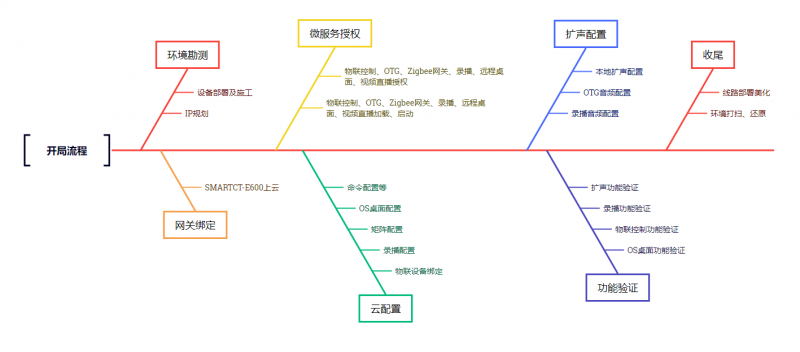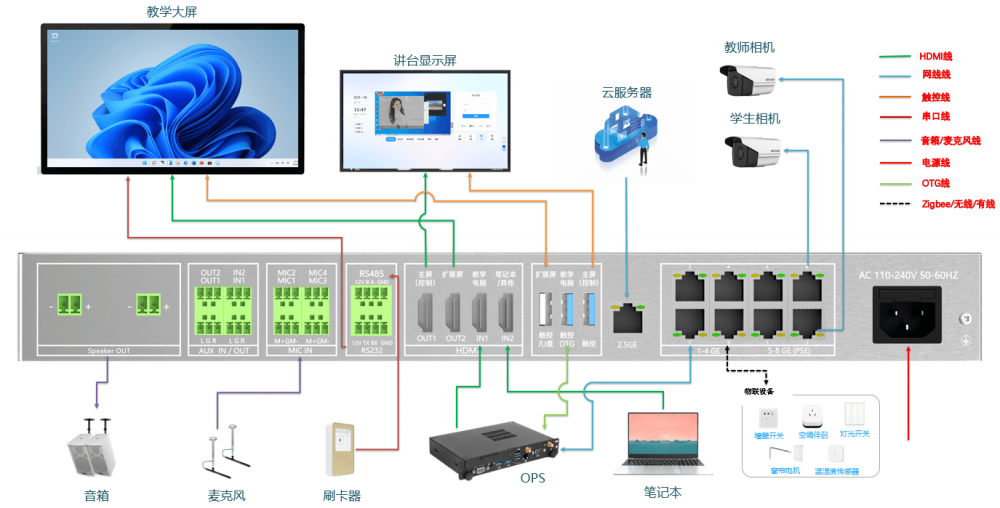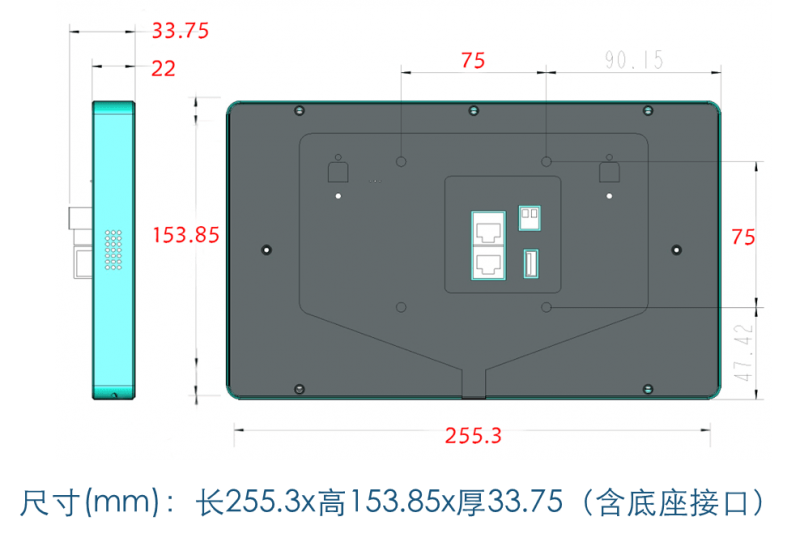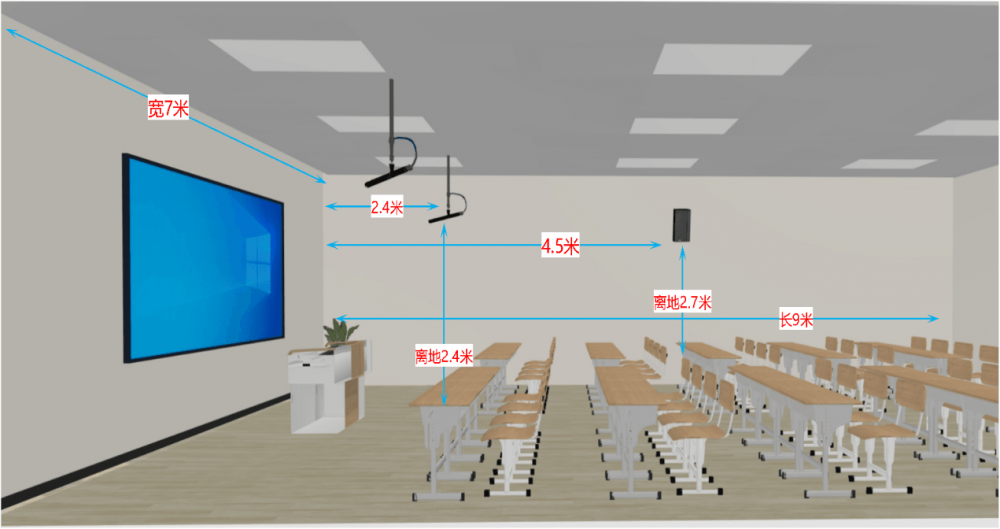“SMARTCT-E600”的版本间的差异
来自帮助文档
(→2.3.3.麦克风&音箱) |
(→2.3.3.麦克风&音箱) |
||
| 第91行: | 第91行: | ||
[[文件:SMARTCT-E600_2_3_3_1.png|1000px|center]] | [[文件:SMARTCT-E600_2_3_3_1.png|1000px|center]] | ||
[[文件:SMARTCT-E600_2_3_3_2.png|1000px|center]] | [[文件:SMARTCT-E600_2_3_3_2.png|1000px|center]] | ||
| + | <b>吊麦:</b><br> | ||
| + | ::① 讲桌前沿水平<50cm(或距黑板墙<2.3米)<br> | ||
| + | ::② 2支麦间距:2.3米<br> | ||
| + | ::③ 朝向:咪头下压45°±<br> | ||
| + | ::④ 距离地面:2.4米<br> | ||
| + | ::⑤ 吊杆规格:0.6m~1.2m<br> | ||
2024年12月3日 (二) 18:37的版本
目录
1、前言
1.1适用范围
- 本文档主要介绍SMARTCT-E600开局前准备、开局过程中的设备连线、参数配置及功能验证,可用于现场施工人员、售后运维人员和现场调测工程师。
- 本文档主要介绍SMARTCT-E600开局前准备、开局过程中的设备连线、参数配置及功能验证,可用于现场施工人员、售后运维人员和现场调测工程师。
1.2开局流程
1.3文档结构
| 类型 | 概要 |
|---|---|
| 开局准备 | 现场实际勘测教室环境、网络环境确认规划。 |
| 环境部署 | 现场设备安装及走线 |
| 云配置 | 包含设备上云,物联配置、OS桌面和视频矩阵配置等功能的配置说明 |
| 扩声配置 | 介绍各个音频通道的作用及配置流程 |
| 功能调试 | 用于环境搭建完成后各个功能的验证 |
| FAQ | 在环境搭建及数据配置中易出现的问题排查 |
1.4.场景简介
1.4.1.场景TOP
场景说明
• 该场景使用的网关服务器为“SMARTCT-E600”,支持环境物联、无感扩声、常态化录播、一键调音、OTG流服务、视频矩阵、视频广播、直播课堂、互动课堂、批注、一键上下课等功能。
1.4.2.设备接线
设备具体连接线请参考“产品安装规范”
注意:1)需使用标准的音视频连接线,如遇线材过短时中间可不续接;2)接线时强电和弱点需分开走线,防止干扰音视频信号;3)接线时需注意线序的正负极。
2、产品安装规范
2.1.布线规范(参考)
- 1) 强电与弱电(音频、HDMI、USB数据线、网线等)的走线要避免紧挨着平行走线,弱电管线和强电管线平行走线间距至少30公分。若无法避免接近,应交叉90°布线以减少干扰,确保音视频、数据传输等质量。
- 2) USB延长接口应放置在方便用户使用的位置,如讲台、课桌等附近。接口的高度和角度也应考虑用户的便利性,确保插拔方便且舒适。终端录播文件拷贝接口延长线可优选USB3.0,提升大文件拷贝速度。
- 3) 为教室内大功率的网络摄像机布线时,应考虑采取部署网线+独立电源线确保供电稳定。
- 4) 穿管时尽量避免同一管内三条以上的线材经过。
- 5) 终端距离受控的RS232串口设备布线距离超过15米时,为保证控制信号传输稳定性,应考虑采用其他方案解决(使用分布式串口转换器、缩短设备安装距离、改用其他控制协议等)
- 1) 强电与弱电(音频、HDMI、USB数据线、网线等)的走线要避免紧挨着平行走线,弱电管线和强电管线平行走线间距至少30公分。若无法避免接近,应交叉90°布线以减少干扰,确保音视频、数据传输等质量。
2.2.接口说明
| 接口名称 | 功能 |
|---|---|
| Speaker OUT | 1路 (左右声道 ,可级联),2x75W/8Ω功放输出 |
| AUX IN1/IN2 | 用于连接电脑、第三方桌面/无线话筒,采集音频信号。 |
| AUX OUT1/OUT2 | OUT1可接第三方录播、会议系统,提供声音输出 OUT 2 与Speaker out共享同一输出通道,可连接第三方功放 |
| RS232 | 1) 可连接RS232串口控制设备,支持对设备进行控2) 一般接带RS232的录播主机、大屏等。3) 提供12VDC供电。 |
| RS485 | 1) 可连接RS485接口的刷卡器,支持扫码、刷卡鉴权信息输入 2) 可连接RS485串口控制设备,支持对设备进行控制 3) 提供12VDC供电。 |
| HDMI IN1/IN2 | 采集HDMI信号,IN1接教学电脑,IN2接教师自带笔记本。 |
| HDMI OUT1/OUT2 | 输出HDMI信号,OUT1连接主屏/讲台触控屏,OUT2连接大屏/显示屏。只有一个屏时,连接HDMI OUT1。 |
| USB OTG1 | 扩展屏触控连接线接口 |
| USB OTG2 | 支持OTG的音视频的输入输出,可用于腾讯会议分享 |
| USB | 主屏触控连接线接口 |
| 2.5GE | WAN口,连接上级网络,最大支持2.5Gbps传输速度。 |
| 1-4GE | 1-4 10/100/1000 Mbps自适应网口,可连接电脑、交换机等设备。 |
| 5-8GE(PSE) | 5-8 10/100/1000 Mbps自适应网口,支持IEEE802.3at协议,4个端口共65W供电。可连接AP、摄像机等POE设备。 |
2.3.产品安装规范
2.3.1.终端设备
• 机柜/讲台内部,确保终端两侧散热孔无遮挡,上下机盖应与其他设备保持足够空间,整个机身无其他发热源或易燃、隔热物品覆盖。确保主机长时间工作无积热,散热良好。
• 安装时应注意外壳可靠接地,内附的天线部件应将吸盘天线引出机柜等金属箱体并选择合适的位置安装,使其尽量不被物体阻挡。
2.3.2.人机交互触控屏&刷卡器
方式一:进门后的侧墙壁装,屏下边缘距地约1.45m
方式二:教室前端墙壁(黑板和显示屏旁边),屏下边缘距地约1.45m
方式三:嵌入讲台桌面
有刷卡器等外设时应靠近控制屏安装
2.3.3.麦克风&音箱
吊麦:
- ① 讲桌前沿水平<50cm(或距黑板墙<2.3米)
- ② 2支麦间距:2.3米
- ③ 朝向:咪头下压45°±
- ④ 距离地面:2.4米
- ⑤ 吊杆规格:0.6m~1.2m
- ① 讲桌前沿水平<50cm(或距黑板墙<2.3米)